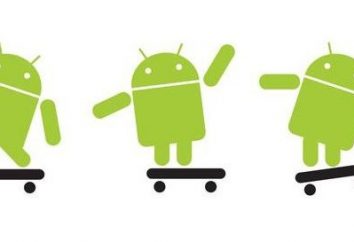Como faço para excluir fotos de aypada maneiras diferentes
Alguns usuários de tablets por causa de seu trabalho tem que fazer um monte de fotos. Por exemplo, os desenvolvedores de aplicativos precisa em uma base diária para manter um monte de screenshots do seu iPad. Ele álbuns geralmente desordena porque as telas são armazenados no mesmo local onde fotografias pessoais. Felizmente, os tiros extra bastante fácil de apagar.

Então, como remover uma foto de aypada?
Primeiro, vá para a sua aplicação "Fotos". Você também pode ter acesso a imagens através de controle de câmera iPad tocando no ícone localizado ao lado das opções ou deslizando o dedo pela tela da esquerda para a direita.
Em seguida, selecione a guia fotos, exibindo o álbum que deseja. Se você salvou um monte de fotos, você também pode excluir uma única imagem. Clique na foto que deseja apagar. Isto irá abrir no modo de tela cheia. A partir daqui, você pode simplesmente clicar sobre a lata de lixo no canto superior direito da tela. Se você não vir este botão, clique no meio do ecrã para abrir a barra de título. Você será solicitado para confirmar a exclusão de fotos.

Exclusão de vários arquivos
Sabe como remover uma foto de aypada massa? Isto pode ser muito útil se você estiver fazendo dezenas de fotos todos os dias, tentando obter uma foto perfeita. Também é uma excelente maneira de economizar tempo, se você precisa limpar um monte de espaço no seu iPad, e contém centenas de imagens armazenadas em momentos diferentes.
Depois de iniciar o "Fotos" do aplicativo, basta selecionar o álbum que contém a imagem que você deseja excluir. Se você não tem certeza de que os arquivos necessários estão localizados em uma guia diretório específico no topo da tela contém todas as imagens armazenadas em seu iPad.
Em seguida, clique no botão "Enviar" no canto superior direito da tela. Ela se parece com um quadrado com uma flecha saindo dela. Na tela inicial editar botão irá transformar seu iPad em um modo de seleção múltipla.
Depois de clicar em "Enviar", você está pronto para selecionar as fotos que deseja excluir. Simplesmente pressionando na imagem fará com que um círculo azul com uma marca de verificação sobre ele. Continue até ter selecionado todas as fotos que você deseja excluir. Quando isso é feito, pressione o botão vermelho na parte superior da tela. Você será solicitado para confirmar que você deseja excluir os itens selecionados, e as imagens serão removidos do iPad. Neste guia sobre como remover uma foto de aypada pode ser considerado completo. Isto é muito mais fácil do que olhar para cada imagem individualmente para se livrar dele.
Localizado nos programas
Nem todas as imagens podem ser apagadas tão facilmente. Às vezes acontece que após a execução das instruções acima ainda não serão excluídos do aypada foto. No entanto, também é bastante solucionáveis. Por que isso?
Exclusão de imagens a partir de suas fotografias guardadas, ou Photo Stream, por exemplo, tem uma certa especificidade. Algumas imagens, nomeadamente as que você copiar a partir da página de e-mail ou qualquer site que são automaticamente carregados pelo selo "Fotos Salvas" (o menu original iPad).
Basta clicar na imagem para abri-lo, e então – no ícone "Excluir", que aparece no canto superior direito quando você está tentando exibir Controlo de imagem. Para finalizar, clique no botão vermelho grande "Excluir foto". Ou pressione suavemente em qualquer lugar na tela, se você optar por salvar a imagem em seu iPad na outra pasta.
fluxo foto
Se você estiver usando o programa para aypada – serviços de fotografia e vídeo, você também deve ter em conta as suas características específicas. Então, quando suas imagens estão no Photo Stream, eles serão apagados a partir deste aplicativo em todos os dispositivos. Como faço para excluir fotos de aypada neste caso?
Abra o álbum, clique no "Action" no canto superior direito, e o botão Excluir vermelho aparecerá no canto superior esquerdo da tela. Agora clique em cada foto a partir do qual você quer se livrar. Em cada um deles será verificada. Quando tiver determinado a imagem para apagar, clique em "Excluir fotos selecionadas". Se você mudar sua mente, você pode escolher em vez de botão "Cancelar".